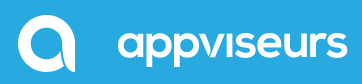Schades in de Appviseurs app
Stel, je hebt bepaalde schades lopen bij je tussenpersoon en je wilt deze gaan bekijken op je app, dan doe je dit door op de “Schade overzicht” tegel te klikken in je startscherm.
In de schadetegel kun je de schadegegevens inzien van de openstaande schades en de afgelegde schades.
Klik hiervoor vanuit je startscherm op “Schade overzicht”
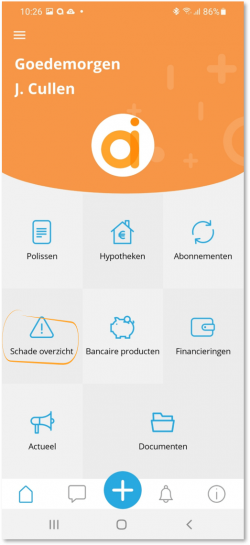
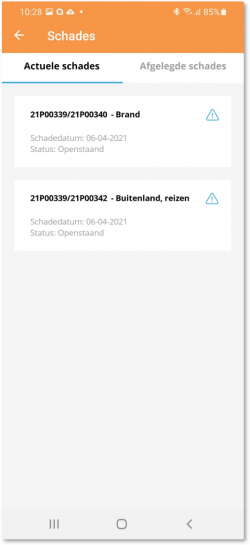
Je krijgt nu dit scherm te zien waarbij je kunt kiezen uit actuele en afgelegde schades.
In ons voorbeeld beperken we ons tot de actuele schades.
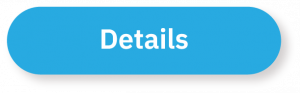
Het eerste scherm wat je te zien krijgt als je een schade opent is het “Details” scherm wat alle informatie over de schade bevat.
Zo zie je hier bijvoorbeeld het schadenummer wat je kunt gebruiken als referentie voor je tussenpersoon.
Ook zie je hier het polisnummer terug van de polis waarop de schade staat en de maatschappij waarbij de schade loopt.
In het onderste gedeelte van het scherm zie je de schade datum en het eventuele uitgekeerde bedrag.
Als je adviseur een update geeft over de schade dan zie je die terug bij de status.


Onder tabblad “Documenten” kun je alle documenten terugvinden die aan een schade hangen.
Dit kan bijvoorbeeld correspondentie over de betreffende schade zijn of een schade aangifte formulier.
Lees meer over de mogelijkheden in dit scherm in het hoofdstuk “Documenten“.
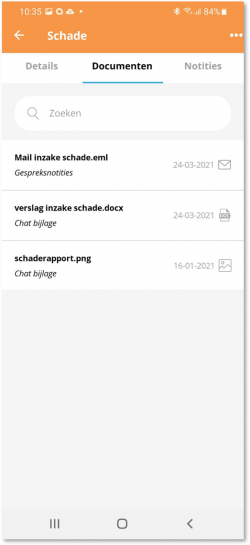

Rechts bovenin het scherm zie je drie witte bolletjes staan. Door hierop te klikken kom je in het chat venster terecht waar je met een adviseur naar wens kunt chatten.
Lees meer over chatten in dit hoofdstuk.

Als er op de schadekaart notities aanwezig zijn dan zal er in de app een tabblad “Notities” getoond worden.
Hier kun je zoeken op een specifieke notitie en alle notities kunnen bekijken die bij de betreffende schade horen.